

Copyright(C) 2000-05-31,2010 M . Tsukui, Suginami Junior and Senior High School affiliated with Bunka Women's University All rights reserved. |
課題17:簡単な関数を使ってみよう
(表計算処理編1)-ファイルの読み込み-
<<中学生の課題>>
【ファイルの読込み】
Excel2010を起動した直後の画面は次のようになっています。
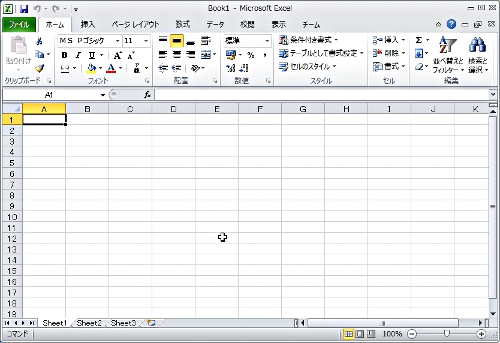
ここで、リボンから『ファイル』タブをクリックすると、次のような画面が表示されます。
この画面から『開く』ボタンをクリックして下さい。
また、この画面にあるように最近使用したファイルの一覧も表示されますので希望のファイルがあれば、そのファイル名をクリックしても開きます。
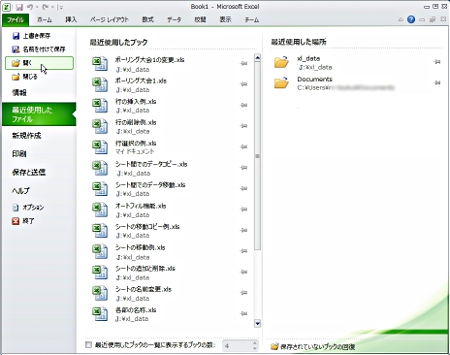
画面は次のように変わりファイル一覧が表示されるので、必要なファイルを選択して『開く(O)』ボタンをクリックします。
フロッピーディスクUSBメモリやMO上のデータを編集したいとして、そこに保存されているデータを読み込むためにデータの場所を変更する場合は、『 ファイルの場所』と書かれている枠の右側の▼マークをクリックすると変えることができます。
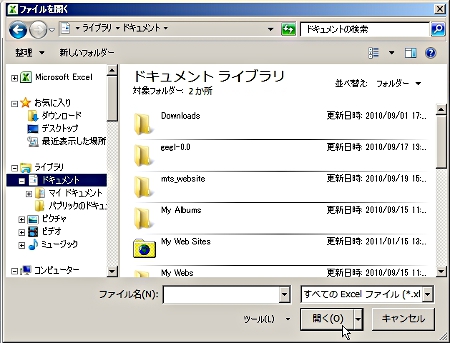
例えば、これから開きたいファイルが『ボーリング大会1の変更.xls』というものだったとして、このファイルがリムーバブルディスク(J:)のUSBメモリにあるとします。
この『ボーリング大会1の変更.xls』というファイルを編集したい場合には、『コンピュータ(以前のバージョンのWindowsでは『マイコンピュータ』)』という部分をクリック後、表示される画面からリムーバブルディスク(J:)を選択すればよいのです。
次のようなフォルダの中にファイルが保存されている場合もありますので、そのときには該当のフォルダ(この例では『xl_data』というフォルダ)もダブルクリックして開いて下さい。

フォルダ内に保存されているファイルの一覧が表示されます。

1.
『ボーリング大会1の変更.xls』というファイル名の上にカーソルを持ってきます。
2.
『開く(O)』ボタンをクリックします。
そうすると、指定のファイルが次のように表示されます。
そうすると、指定のファイルが次のように表示されます。

【ファイルの保存】
編集しているファイルを保存する場合には、次のようにすればよいです。
リボンの『ファイル』タブをクリックし、次のような画面に変わってから、『名前を付けて保存』ボタンをクリックします。
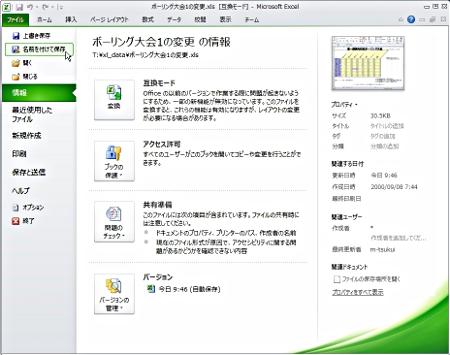
画面が次のようになるので、ファイル名を入力後、『保存(S)』ボタンをクリックすることによりデータが保存されます。

一つ前のページへ
Excel の使用方法のページへ